WPS单元格拆分如何实现?快速掌握WPS表格的单元格拆分技巧
2024年12月20日
在使用 WPS表格(WPS Spreadsheet)进行数据处理时,常常会遇到需要将一个单元格的内容拆分到多个单元格的情况。比如,一个单元格中包含了姓名和电话信息,或一个单元格中有多个数据项,通过拆分单元格,可以更方便地整理和分析数据。那么, WPS单元格拆分 如何实现呢?本文将详细介绍如何在WPS表格中拆分单元格,并提供几个常见的拆分场景和技巧,帮助你高效处理数据。
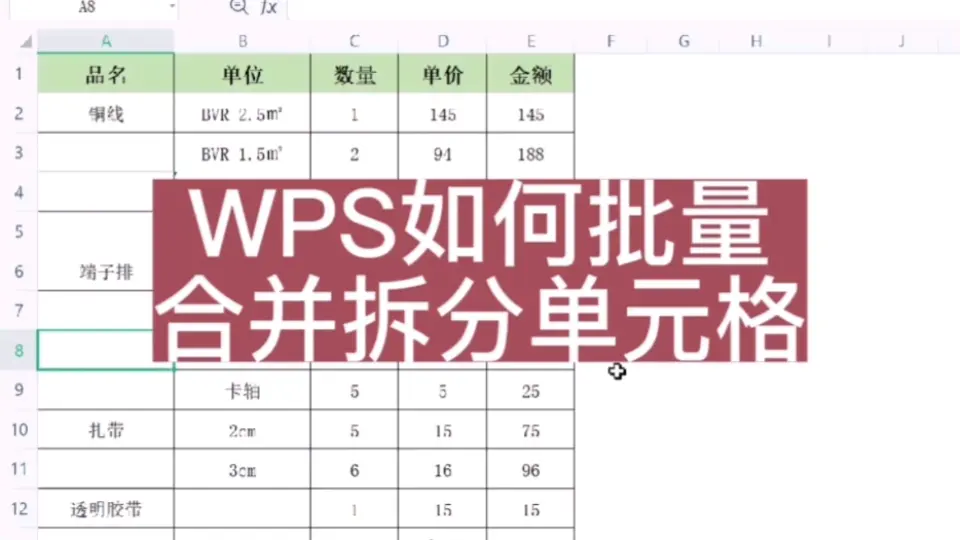


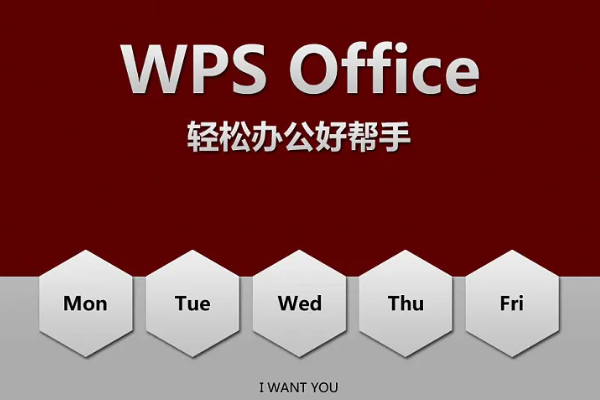
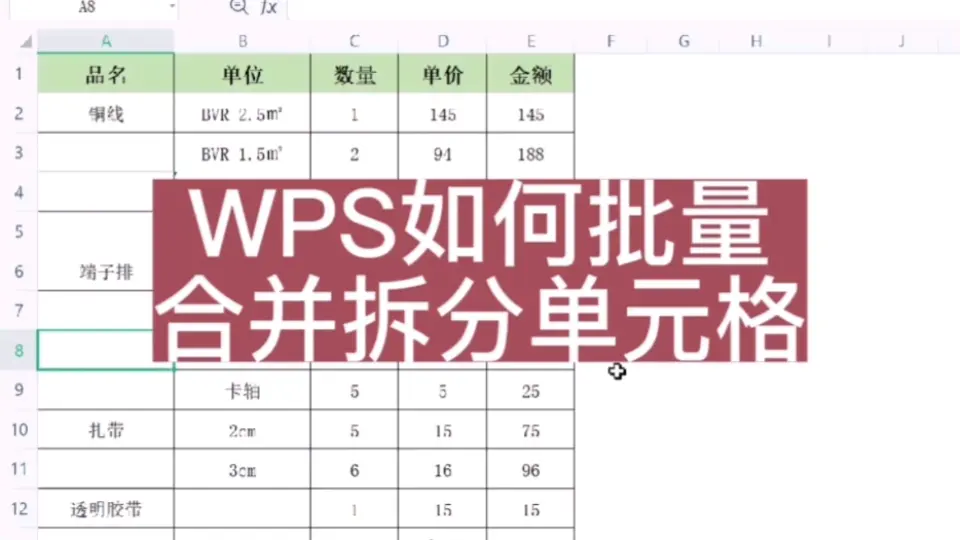
什么是WPS单元格拆分?
WPS单元格拆分是将一个合并的单元格或包含多项内容的单元格,分解成多个独立的单元格。这项功能在数据整理、格式调整和表格编辑过程中非常实用,能够使数据更加清晰易懂,方便后续处理。 WPS表格提供了两种常见的拆分方式:- 拆分合并单元格:将一个被合并的单元格拆分成多个独立的单元格。
- 根据分隔符拆分单元格内容:将一个单元格中按特定规则(如空格、逗号、换行等)拆分为多个单元格。

- 分隔符号拆分:选择此选项后,可以根据逗号、空格、制表符等符号来拆分单元格内容。例如,如果你的数据是“张三 1234567890”,并且用空格隔开,你可以选择空格作为分隔符,WPS会将“张三”和“1234567890”分别拆分到两个单元格中。
- 固定宽度拆分:选择此选项后,你可以指定每个单元格的宽度,按固定字符数进行拆分。这个选项适合数据的长度比较固定的情况。

WPS单元格拆分 常见场景及技巧
1. 按空格拆分姓名和电话 假设你有一列数据,每个单元格中包含“姓名 电话”的格式,如“张三 1234567890”,你可以按照空格拆分成两个单元格。步骤如下:- 选中数据列。
- 点击 “数据” → “文本到列” → 选择 “分隔符号拆分” → 选择 空格 作为分隔符。
- 完成后,姓名和电话将分别出现在两个单元格中。
- 选中含有数据的单元格或列。
- 点击 “数据” → “文本到列” → 选择 “分隔符号拆分” → 选择 逗号 作为分隔符。
- 完成后,城市和邮政编码将分别显示在两个单元格中。
- 选中数据列。
- 点击 “数据” → “文本到列” → 选择 “固定宽度拆分”。
- 在出现的窗口中,设置拆分位置(如每6个字符拆分一次),然后点击 “完成”。
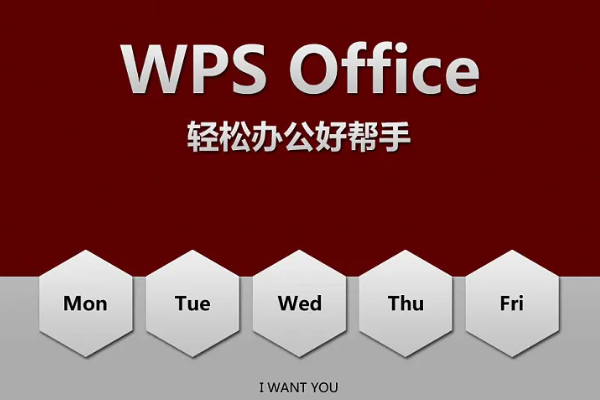
最新文章
WPS Office隐藏设置为何值得探索? WPS Office 2025凭借免费...
WPS Office为何成为文档处理首选? WPS Office凭借其免费、...
WPS Office为何成为办公首选? WPS Office凭借其免费、轻量...
WPS Office为何成为办公首选? WPS Office凭借其免费、轻量...
WPS Office为何成为办公首选? WPS Office凭借其免费、轻量...
WPS Office为何成为办公首选? WPS Office凭借其免费、轻量...

